A Windows 11 leállítása vagy újraindítása
Microsoft Windows 11 Hős / / July 06, 2021

Utolsó frissítés:

Az egyik legegyszerűbb dolog a számítógép kikapcsolása, újraindítása vagy kijelentkezés. De új operációs rendszer esetén a folyamat elsőre furcsának tűnhet. Így teheti meg a Windows 11 operációs rendszert.
Ami a technikát illeti, az egyik legegyszerűbb dolog, amire gondol, a készülék leállítása vagy újraindítása. Ha azonban vadonatúj hardverről és új operációs rendszerről van szó, ez nehezebb lehet, mint gondolná, különösen, ha még soha nem tette meg. emlékszek rá a Windows 8 leállítása kihívást jelentett első alkalommal. De a Windows 11 egyszerű és olyan, mint a Windows 10 leállítása. A fő különbség az, hogy a GUI kissé másképp néz ki. A Windows 11 első leállításával vagy újraindításával a következőket teheti meg.
Állítsa le a Windows 11-et az Asztalról
Ha ismeri a Windows 10 rendszert, a Windows 11 asztalról történő kikapcsolása nem okozhat nagy problémát. Először is kattintson a gombra Start gomb majd kattintson a gombra Erő gomb. Ez további két lehetőséget kínál - állítsa le számítógépét vagy indítsa újra.
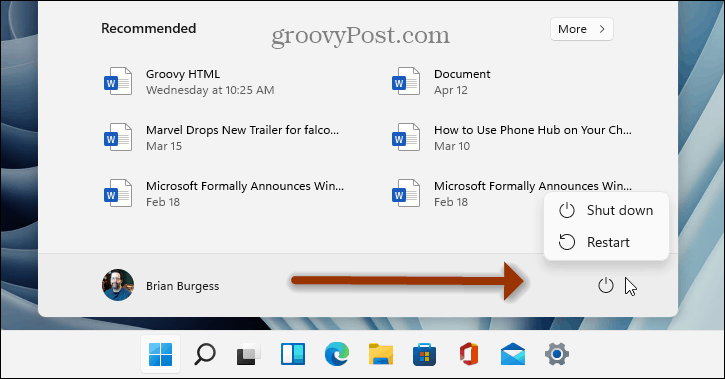
Egy másik lehetőség, hogy jobb gombbal kattintson a Start gombra, majd kattintson aÁllítsa le vagy jelentkezzen ki”Menüpontot. Ez három lehetőséget kínál: Kijelentkezés, Leállítás vagy Újraindítás.
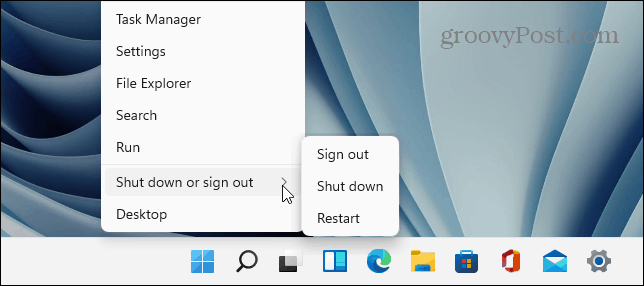
Érdemes megjegyezni azt is, hogy a jobb gombbal a Start gombra kattintva a billentyűparancsot is használhatja Windows billentyű + X az úgynevezett „power user menu” megjelenítésére. Ezzel ugyanazokat a kikapcsolási, újraindítási és kijelentkezési gombokat kapja, mint fent.
Állítsa le a Windows 11-et az Old School Way-n
A régi számítógépes módszer a számítógép leállításához Windows 11 rendszeren továbbra is működik. Használhatja a billentyűparancsAlt + F4. Ez bezárja az összes alkalmazást, és megjelenik a következő képernyő.
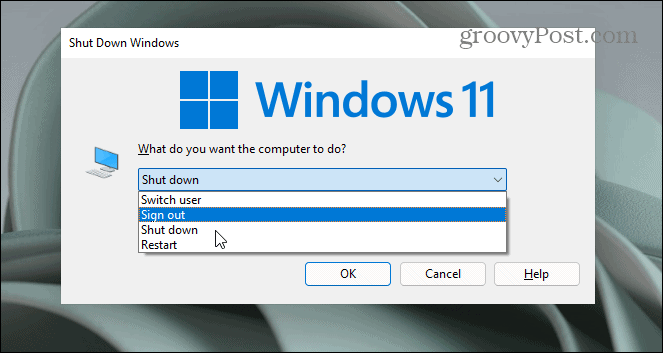
Itt választhat a következő energiaellátási lehetőségek közül:
- Felhasználót váltani
- Kijelentkezés
- Leállitás
- Újrakezd
Természetesen a tápellátási lehetőségekhez is hozzáférhet a Lock Screen képernyőn. Kattintson a bekapcsológombra a képernyő jobb alsó sarkában.
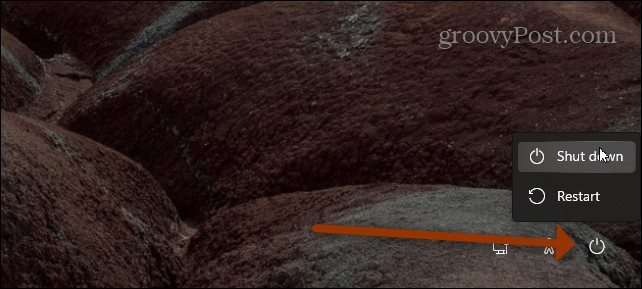
Alapjában véve ennyi van, ha le akar állni a grafikus felhasználói felületről a Windows 11 rendszeren. Ha geekier akarsz lenni, akkor mindig létrehozhatsz parancsikon a Windows leállításához vagy újraindításához. Ehhez azonban elég egyszerű módszer létezik, amelyet Ön is használhat.
A Google Chrome gyorsítótárának, cookie-jainak és böngészési előzményeinek törlése
A Chrome kiváló munkát végez a böngészési előzmények, a gyorsítótár és a cookie-k tárolásában, hogy optimalizálja a böngésző teljesítményét online. Az övé hogyan ...
Bolti áregyeztetés: Hogyan lehet online árakat szerezni az üzletben történő vásárlás közben
A bolti vásárlás nem jelenti azt, hogy magasabb árakat kell fizetnie. Az ármegfelelő garanciáknak köszönhetően online kedvezményeket kaphat ...
A Disney Plus-előfizetés ajándékozása digitális ajándékkártyával
Ha már élvezte a Disney Plus-t, és meg szeretné osztani másokkal, akkor itt megtudhatja, hogyan vásárolhat Disney + Gift-előfizetést ...
Útmutató a dokumentumok megosztásához a Google Dokumentumokban, Táblázatokban és Diákban
Könnyedén együttműködhet a Google webalapú alkalmazásaival. Ez az útmutató a Google Dokumentumok, Táblázatok és Diák megosztására az engedélyekkel ...
